Pendahuluan
Jika Lenovo Chromebook Anda mengalami masalah kinerja, masalah keamanan, atau Anda berencana memberikannya kepada orang lain, melakukan reset pabrik bisa menjadi solusi terbaik. Proses ini akan mengembalikan perangkat Anda ke keadaan aslinya, membuatnya sebaik baru. Dalam panduan ini, Anda akan mempelajari pentingnya reset pabrik, cara mempersiapkan Chromebook Anda, dan metode untuk meresetnya secara efektif. Ikuti langkah-langkah ini untuk memastikan proses reset dan penyiapan yang lancar. Mari kita mulai dengan memahami mengapa proses ini bisa bermanfaat bagi Anda.
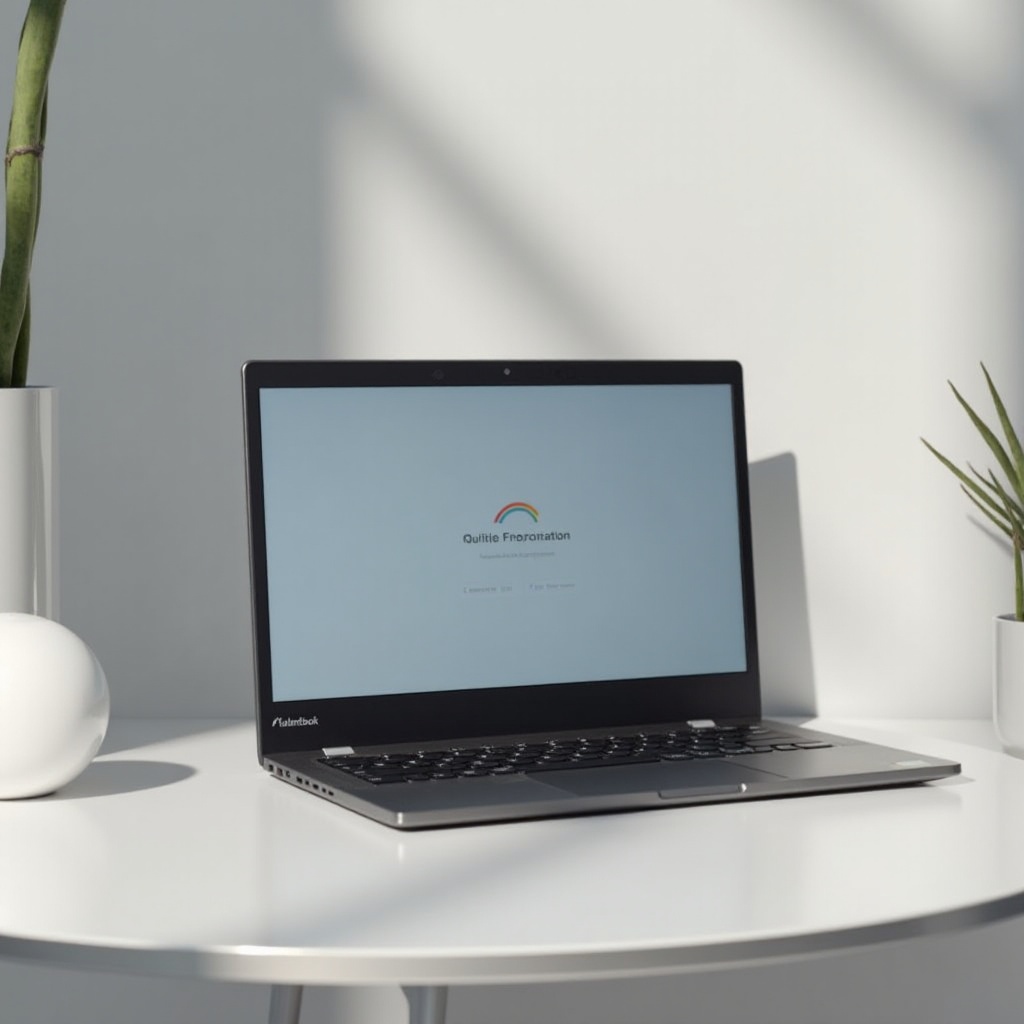
Memahami Proses Reset Pabrik
Mengetahui apa yang terlibat dalam reset pabrik adalah langkah pertama yang penting. Prosedur ini akan menghapus semua data pribadi, aplikasi, dan pengaturan pada perangkat Anda, mengembalikannya ke keadaan pabrik. Pertimbangkan proses ini saat menghadapi masalah perangkat lunak yang berkepanjangan, mempersiapkan untuk memberikan perangkat, atau menangani masalah malware.
Mengenali skenario ini akan membantu Anda memutuskan apakah reset pabrik adalah langkah yang tepat. Meskipun operasi ini umumnya efektif dalam menghapus data yang tidak diinginkan dan memperbaiki kinerja, ingatlah untuk mencadangkan informasi penting karena tidak dapat dibatalkan. Reset ini menawarkan awal yang bersih, mengembalikan kinerja dan menghilangkan masalah yang telah mengganggu Chromebook.
Mempersiapkan Lenovo Chromebook Anda untuk Reset
Persiapan yang menyeluruh meningkatkan keberhasilan dari reset pabrik. Berikut yang perlu Anda lakukan:
-
Cadangkan Data Penting: Gunakan Google Drive, hard drive eksternal, atau layanan penyimpanan cloud lainnya untuk menyimpan file dan dokumen penting.
-
Verifikasi Akses Akun Google Anda: Pastikan Anda dapat mengakses akun Google Anda, karena diperlukan untuk menyiapkan Chromebook setelah reset.
-
Lepas Perangkat Peripheral: Cabut semua perangkat USB atau aksesori terhubung untuk menghindari komplikasi reset.
Dengan persiapan yang sesuai, Anda mengurangi risiko, melindungi data, dan memfasilitasi transisi yang mulus melalui reset.
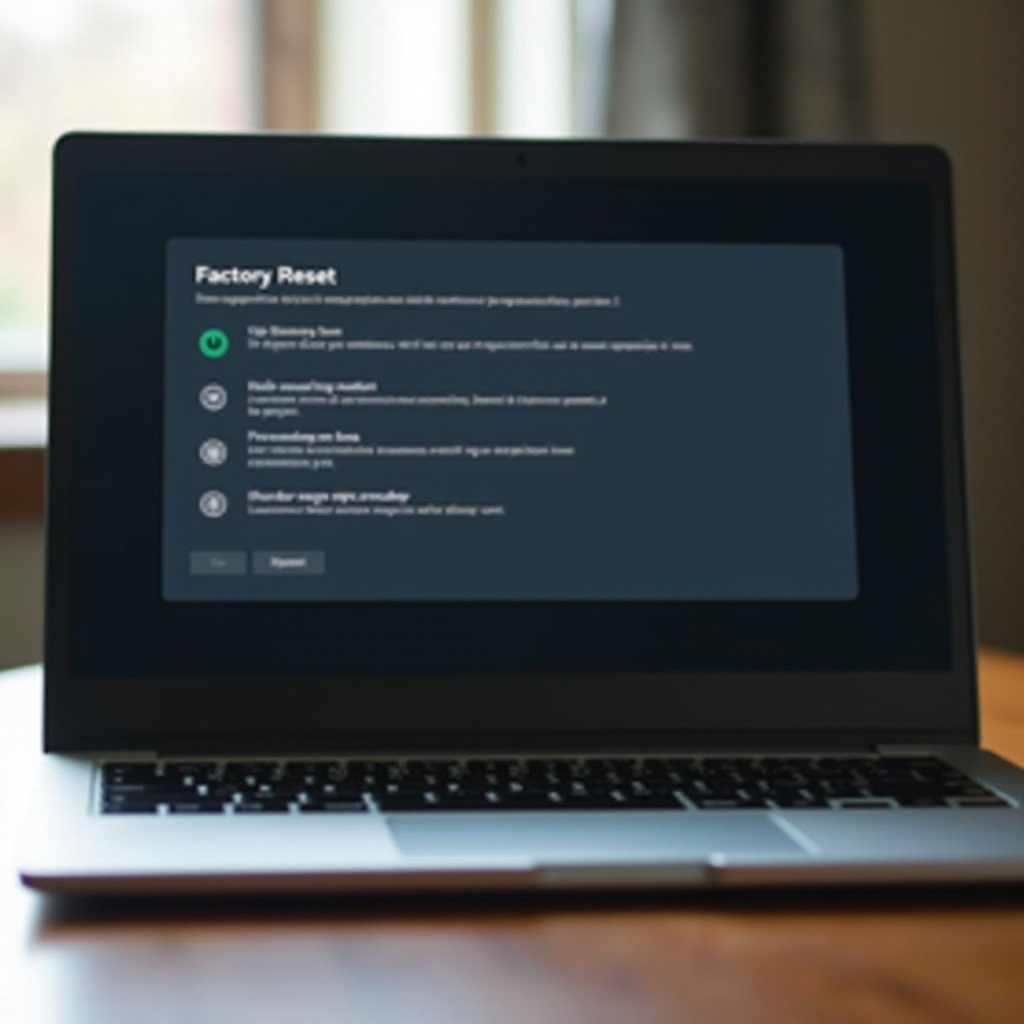
Cara Melakukan Reset Pabrik Lenovo Chromebook
Berikut cara mereset Chromebook Anda menggunakan dua metode:
Metode 1: Menggunakan Menu Pengaturan
-
Klik jam di pojok kanan bawah, lalu pilih ikon gear untuk membuka Pengaturan.
-
Gulir ke bawah ke ‘Lanjutan,’ lalu perluas bagian tersebut.
-
Temukan ‘Powerwash’ di bagian bawah dan klik ‘Mulai Ulang’.
-
Sebuah prompt konfirmasi akan muncul; konfirmasikan dengan memilih ‘Powerwash’ dan lanjutkan.
-
Ikuti instruksi tambahan di layar untuk menyelesaikan reset.
Metode 2: Menggunakan Pintasan Keyboard
-
Keluar dari Chromebook Anda.
-
Tekan dan tahan ‘Ctrl’ + ‘Alt’ + ‘Shift’ + ‘r’ secara bersamaan.
-
Pilih ‘Mulai Ulang’ dari opsi yang ditawarkan.
-
Setelah restart, pilih ‘Powerwash’ dan lanjutkan dengan petunjuk di layar.
Kedua opsi ini memberikan kemudahan dalam mereset perangkat Anda dan memungkinkan pendekatan berbasis preferensi untuk memilih metode mana yang paling cocok untuk Anda.
Apa yang Harus Dilakukan Setelah Reset
Setelah berhasil mereset, Anda akan ingin mengkonfigurasi ulang Chromebook Anda agar berfungsi sesuai keinginan Anda:
-
Sambungkan Kembali ke Wi-Fi: Ini memungkinkan akses internet untuk menyelesaikan penyiapan.
-
Masuk ke Akun Google Anda: Penting untuk memulihkan aplikasi dan pengaturan Anda tepat waktu.
-
Mengambil File yang Dicadangkan: Akses dan pulihkan data yang Anda simpan dari lokasi cadangan yang dipilih.
-
Instal Ulang Aplikasi: Kunjungi Google Play Store atau Chrome Web Store untuk menginstal ulang aplikasi.
-
Sesuaikan Preferensi Pengaturan: Buat penyesuaian individual untuk tampilan, suara, dan preferensi pribadi lainnya.
Dengan mengikuti langkah-langkah ini, Anda akan segera mendapatkan kembali kendali dan mempersonalisasi Chromebook Anda sesuai kebutuhan Anda tanpa hambatan.
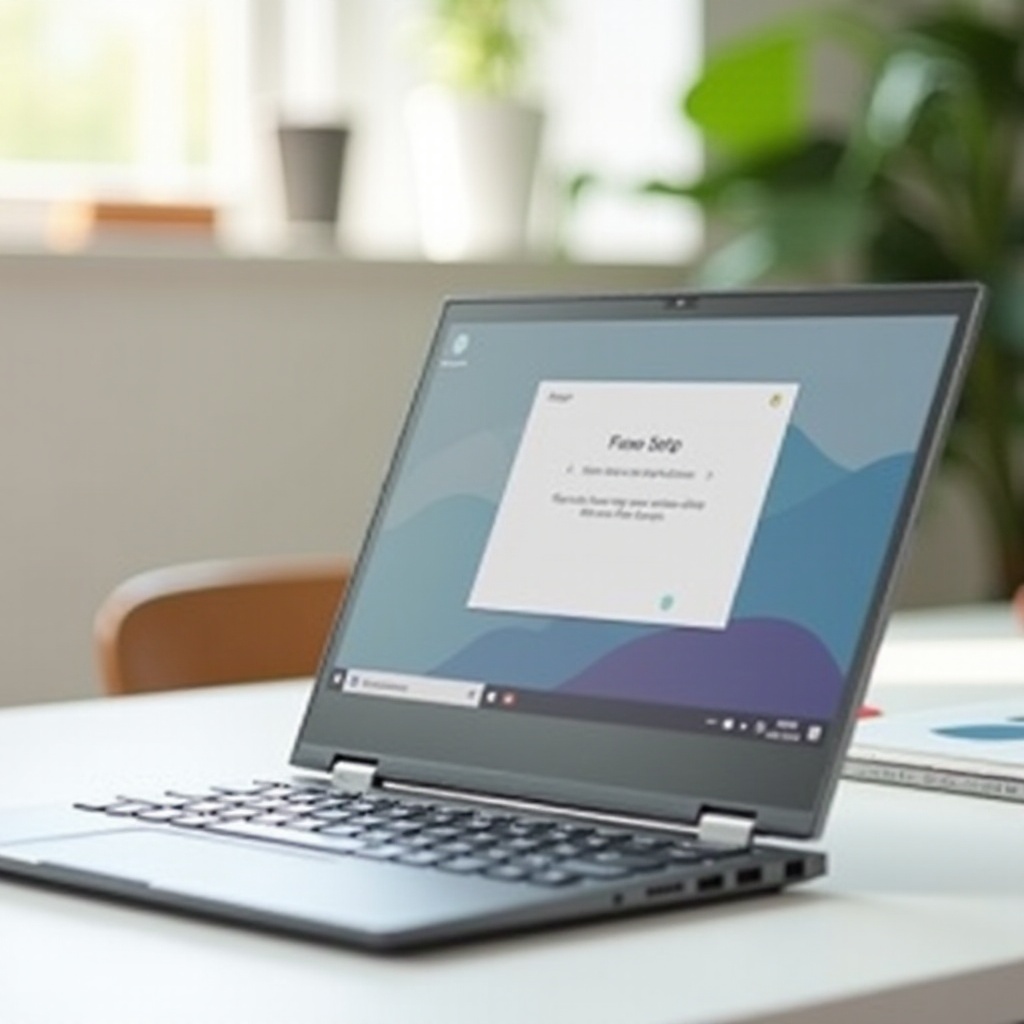
Menyelesaikan Masalah Umum
Setelah reset, Anda mungkin menghadapi beberapa masalah. Berikut cara mengatasi masalah umum:
-
Masalah Konektivitas Internet: Pertimbangkan untuk me-reboot router atau mengonfirmasi pengaturan Wi-Fi Anda agar konektivitas memadai.
-
Keyboard atau Trackpad Tidak Responsif: Uji dengan perangkat eksternal untuk menentukan masalah perangkat keras atau koneksi yang kendur.
-
Kesulitan Masuk ke Akun Google: Pastikan nama pengguna dan kata sandi Anda benar untuk akun yang terkait.
Menyelesaikan masalah ini dengan cepat membantu menjaga kinerja dan keandalan Chromebook Anda. Jika Anda terus menghadapi kesulitan, dukungan Lenovo selalu tersedia untuk bantuan lebih lanjut.
Kesimpulan
Tanpa diragukan lagi, reset pabrik dapat meremajakan Lenovo Chromebook Anda, mengembalikan kinerjanya ke keadaan optimal sambil menghapus data dan kesalahan yang tidak diinginkan. Apakah menggunakan metode melalui pengaturan atau pintasan, proses ini langsung dan ramah pengguna. Selalu prioritaskan cadangan data dan manfaatkan strategi pemecahan masalah jika diperlukan. Dilengkapi dengan panduan komprehensif ini, Anda siap menangani reset dengan percaya diri dan efisien.
Pertanyaan yang Sering Diajukan
Berapa lama waktu yang dibutuhkan untuk mereset pabrik Lenovo Chromebook?
Proses reset biasanya memakan waktu antara 5 hingga 10 menit.
Apakah reset pabrik Lenovo Chromebook dapat menghilangkan virus?
Ya, reset pabrik dapat menghilangkan virus dan malware dengan menghapus semua data.
Bisakah saya membatalkan reset pabrik pada Lenovo Chromebook saya?
Tidak, reset pabrik tidak dapat dibatalkan; data harus dipulihkan dari sumber cadangan.
